Analyse préliminaire et configurations diverses
Bloc Unit PROC 01
Sommaire
- Compléter les configurations générales du module Achat et approvisionnement liées à l'utilisation du catalogue et des commandes
- Distinguer les différents types de commandes dans maestro*
- Liste de vérification des acquis
Étapes
Compléter les configurations générales du module Achat et approvisionnement 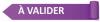
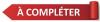
Cinq options des Configurations diverses du module Achat et approvisionnement concernent directement le processus d'achat et doivent être complétées à cette étape-ci du processus d'implantation/formation : les options Généralités, Inventaire, Commandes avec catalogue, Retour de marchandises et Réception de marchandises.
| maestro* ˃ Achat et approvisionnement ˃ Maintenance ˃ Fournisseurs ˃ Configurations diverses |
Compléter les paramètres de l'onglet Généralités
- Dans la fenêtre Configurations diverses, compléter d'abord les champs de l'option Généralités en cliquant sur celle-ci, dans la portion gauche de la fenêtre.
- Compléter les paramètres de la portion droite de la fenêtre à l'aide des explications fournies dans les tableaux qui suivent.
Les champs Compte à payer, Préfixe de cie payeuse, Transfert à la comptabilité, Suivi de dénonciation et Action lors d'expiration de certificats devraient déjà avoir été complétés dans le cours CAP01. Consulter le document y référant au besoin.
Field
Description
Accounts Payable
General ledger account used for entering suppliers' invoices.
Paying Co.
Company responsible for paying invoices.
NOTE: Available in multidimensional mode only.
Transfer to Accounting
Enables the posting of transactions to the general ledger. If this field is not checked, transaction will be generated without being transferred and account balances will not be updated.
NOTE: We recommend always checking this box to ensure that the accounting entries are transferred to the various general ledger accounts.
Lien Monitoring
Displays a window containing liens related to the supplier when entering a purchase or invoice, if the box is checked.
Action on Expiry Certificates
Allows maestro* to intervene directly on supplier disbursements when their certificates expire. Available values:
Block
Impossible to create a supplier disbursement whose certificate has expired.
Validate
Warning when creating a disbursement for a supplier whose certificate has expired. Maestro* allows you to accept or reject the transaction.
NOTE: If a supplier's certificates have expired, a warning is displayed when entering invoices.
Advanced Order Approval
Used to submit orders to the approval process configured in the Approval Process option.
Print P.O.
Determines whether or not purchase orders for individual order entries should be printed by default.
Message on purchase orders
Message printed on purchase orders.
NOTE: The MESSAGE variable must appear when configuring the purchase order form.
Maximum Description Length for a Purchase Order
Maximum length of the DESCRIPTION variable (60 characters maximum).
NOTE: This function is useful if the space provided on the form for the description is less than 60 characters.
Block Catalogue Item Description Changes
If this box is checked, descriptions for catalogue items cannot be modified when entering the following types of transactions:
- Define Resource by Project
- Requisitions
- Stock Order from Catalogue
- Merchandise Receipts (Add Item tab)
NOTE: When the configuration is activated, the description is blocked only for catalog items whose cost management mode is "Average cost". If the item is set to another mode, the description is editable. This is intended for non-stock or generic items.
Max. Classification Levels used
Specifies the maximum classification levels used in searching by catalogue item classification.
NOTE: It is suggested that you enter 0 so as not to limit the search, since the number of levels required to classify catalog items will be determined later, if used.
Do not validate status of service calls
If not checked, maestro* ensures that the call number on the order or requisition has a status of "Entered", "Active" or "Completed".
NOTE: Does not apply to orders with a Reserved status. If checked, indicates that maestro* will allow the creation of orders or requisitions on service calls regardless of the status of the call.
Action when Invoicing a regular order or sub-contractor’s order
Allows automatic intervention by maestro* if quantities or amounts are exceeded, if values are entered in the UP % or Rate Amount field. Available values:
To Ignore
Maestro* does not perform any verification.
Validate
Warning on exceeding the quantity or unit price. Maestro* allows you to accept or reject the transaction.
Block
The transaction cannot be saved if the planned quantity or amount is exceeded.
IMPORTANT NOTE: An identcal configuration applicable to catalog orders can be found in the Invoicing Adjustments to a Stock Order from Catalogue section, displayed in the Receipt of Goods tab in the Supplier's General Settings tab. It is recommended to complete this additional configuration now.
Furthermore, the majority of orders are now placed using the Stock Order from Catalogue (even if the company does not utilize maestro* catalogue in its management practices) rather than the Purchase Odrer Management.
Maximum variance of unit price in %
Used to set an acceptable excess percentage between the unit price ordered and the unit price invoiced. If the discrepancy exceeds this rate, maestro* reports an excess.
This configuration applies to the Purchase Order Invoicing option in the Purchasing module.
NOTES: For a subcontractor order or a regular order, if there is a discrepancy, maestro* warns the user based on the Action when Invoicing a Regular Order or a Sub-contractor Order field.
For catalogue orders, maestro* warns the user depending on the configuration of the Action to take when Invoicing a Stock Order field under the Configuration option in the Invoicing adjustment to a stock order from catalogue section under the Receipt of Goods section.
Maximum Amount
Used to set an acceptable excess amount between the amount ordered and the amount invoiced. If the discrepancy exceeds this amount, maestro* reports an excess.
This configuration applies to the Purchase Order Invoicing option in the Purchasing module.
NOTES: For subcontractor orders or a regular order, if there is a discrepancy and it exceeds the maximum amount, maestro* warns the user based on the Action when Invoicing a RegularOrder or a Sub-contractor Order field.
For catalogue orders, maestro* warns the user depending on the configuration of the Action to take when Invoicing a Stock Order field under the Configuration option in the Invoicing adjustment to a stock order from catalogue section under the Receipt of Goods section.
Accept Work Orders from all Prefixes
When checked, this box indicates that work orders of any prefix will be accepted in stock orders from catalogue, requisitions, and inventory to project transfers.
NOTE: Available in multidimensional mode only. This box is NOT checked by default.
Section Numérotation des commandes
Champ
Description
Assign order numbers by Company
Maintains a separate order number sequence for each defined company.
NOTE: Available only in multidimensional mode.
GL Account for Counter Number
Indicates the GL number that will serve as a link with Counter Management to determine subsequent order numbers. If order number assignment by prefix is enabled, this field is mandatory.
NOTE: Maestro* will not generate any accounting entries in this account, which will only be used to number orders.
P.O. Counter
Enables idetification of the next purchase order number to be issued.
NOTES: If a counter GL account has been entered in theCounter GL Account Numberfield, this field will not sbe used.
The total number of characters for a purchase order is 10 (the number of hash symbols plus the mask must total 10). The hash symbols are linked to the counter, so there must be at least as many symbols as there are characters in the counter. the number of The counter is the same for all order types.
Preceded by “0”
Used to precede the order number with a zero.
Mask for P.O.
Numbering format for the order.
NOTES: You can define a company prefix format in multidimensional mode.
The maximum number of characters available for this format is 9. For example, you can identify Company 1 with code 1, followed by the order number. This format is displayed as follows: 1#######.
Section Générer les numéros de fournisseur
Les paramètres de cette section devraient déjà avoir été complétés dans le cours CAP01. Consulter le document y afférant au besoin.
Section Kits avec nomenclature
Field
Description
Activate automatic component selection
When checked, this setting ensures that the component selection window automatically opens when selecting catalogue items that have a “Kit” Status from data entry grids. It also displays the Add master item to component list check box in the Define Bill of Materials.
The component selection of catalogue items window is displayed from the following options:
- Stock Order from Catalogue
- Enter a Requisition
- Receipt of Goods
- Customer Orders
- Point of Sale Invoicing
- Enter a Sale
- Inventory-Project Transfer
- Inventory-Site Transfer
- Internal Sales
- Material Reservation
- Enter Work Orders
- Estimating
- Change Order Management
NOTES: An item’s Status can be set in the Catalogue Management option (Item Description tab, Identification section).
- Cliquer sur l'icône Enregistrer.
Notes :
Compléter les paramètres de l'onglet Inventaire
Il est important de comprendre que le compte d'inventaire est le compte qui sera utilisé par défaut pour les transactions qui concernent l'inventaire. Toutefois, s'il y a un autre compte spécifié directement dans le catalogue pour une pièce, c'est celui qui sera utilisé. À ce sujet, voir APP02 pour le champ Compte de la pièce de la Gestion du catalogue.
si on rempli la section projet (de quelle section projet on parle ici...?), le système ne lira plus les comptes, il va plutôt rester au niveau des projets. donc, même principe de cascade : PAG va donner le compte, à moins que on ait mis une activité différente dans la pièce du catalogue. m* recommande d'utiliser l'aspect "projet" dans les configs.
demande de manon : ceux qui ont l'inventaire pcq ils ont pas le choix pcq ils ont mobilité. comment le configurer même si on l'utilise pas. une note?
|
Field |
Description |
||||||||||||
|---|---|---|---|---|---|---|---|---|---|---|---|---|---|
|
Inventory Account |
General ledger account to which transactions that affect inventory are posted. This account must be an asset account. NOTE: This account will only be used if no Project - Activity - Group is configured in the Inventory section. |
||||||||||||
|
Unit price select. for Inv. adj and transfers |
Unit price displayed by default in adjustment and inventory transfer transactions. Available values:
|
||||||||||||
|
Average Cost by Company |
Calculates and uses the average cost by company prefix if the box is checked. NOTES: Available in multidimensional mode only. This option allows you to have different average costs in each of the prefixes of a given multidimensional environment. If this box is not checked, the same average cost will be used in all prefixes. |
||||||||||||
|
Advanced entry of the material destination |
Displays three (3) additional columns (Container, Case and Box) in the Inventory Adjustment, Inventory-Project Transfer and Inventory - Site Transfer options if the box is checked. |

Compléter les paramètres de l'onglet Commandes avec catalogue
Champ
Description
Frais à la facturation
Ajouter des frais non prévus lors de la commande, il ne serait pas logique de venir modifier la commande. Champ dans la facturation sur commande, le champ Extras à la facturation, à ça que ça sert, PAG par défaut. C'est une façon de s'en sortir. comptabiliser des frais qui n'étaient pas prévus à la facture.
NOTE : Ces frais correspondent aux extras de la facturation sur commande. Par exemple, ce projet peut cumuler les frais de douane.
C'est différent de l'onlget Ajout d'item de Réception de marchandises. On ne peut pas envoyer ça en inventaire, ça prend vraiment PAG.
Valeurs disponibles :
Projet
Projet utilisé pour comptabiliser le montant excédant la commande avec catalogue.
Activité
Activité de coût.
Groupe
Groupe de facturation.
Construction de la description
Description affichée lors de l’impression des commandes. C'Est une ancienne option qu'on traine de DOS, maintenant, tout ça est géré dans les formulaires pour l'impression de la commande, mais ça fonctionnerait encore.
NOTES : Lors de l’impression, maestro* affiche par défaut le champ Desc. française de la Gestion du catalogue. Il est possible de configurer une description autre, en spécifiant les variables désirées dans le champ. Par exemple, NOPIECE, DESCRIPTION, CARAC, NOPROJET, DESCPROJET et ACTIV.
La description sera disponible dans les formulaires suivants : réquisitions d’équipements, bons de commande (commande avec catalogue) et bons de réception.
demande à MF : est-ce qu'il y a d'autres variables dans ce champ et quelles sont chacune des variables qu'on peut trouver ici
Desc. pour changement de facteur
Facteur affiché lors de l’impression des commandes. pour ajouter une autre ligne, on va maintenant passer par le formulaire.
NOTE : Lors de l’impression, maestro* affiche par défaut le champ Facteur de la Gestion du catalogue. S’il y a une conversion de quantité dans l’inventaire, il est possible de configurer l’impression d’une autre variable. Par exemple, QFOUR, DUNFOUR, PUFOUR, DUNINV, PU, FACTFOUR, FACTINV, FCOMBFOUR et FCOMBINV.
Par exemple, si on achète un item en boîte de 10, on pourrait afficher la commande comme suit :
Qté Unité Description Prix Unitaire Extension 2 Bte Filtres 15.00 $ 30.00 $ 20 unités à 1.50 $ Dans ce cas, la deuxième ligne serait configurée de cette façon dans l’écran des configurations diverses : QUANT DUNINV à PU. Maestro* va ajouter après la description les valeurs des champs configurés dans cet écran.
demande à MF : est-ce qu'il y a d'autres variables dans ce champ et quelles sont chacune des variables qu'on peut trouver ici
Action Code du fournisseur
Affiche par défaut le code de pièce spécifique au fournisseur sur la commande. Permet de changer le comportement du système, on peut aussi fonctionner par condition dans les formulaires
NOTE : Le code de pièce doit être associé au fournisseur dans la Gestion du catalogue.
Valeurs disponibles :
Aucune
N’affiche aucun code de pièce sur le formulaire si aucun code n’est associé au fournisseur dans la Gestion du catalogue.
Catalogue
Affiche le code de l’item du catalogue si aucun code n’est associé au fournisseur dans la Gestion du catalogue.
Texte pour ident. l’inventaire
Permet, lors de l’impression, d’identifier une commande pour l’inventaire, donc sans numéro de projet. Le texte s’affiche dans la variable de code du projet. AUJ, si on ne met pas de PAG dans une commande, ça va à l'inventaire. C'est aujourd'hui géré par les formulaires.
NOTE : Généralement, le terme Stock est utilisé.
Usager responsable comm. fourn.
Usager par défaut responsable de toute commande créée automatiquement par maestro*.
MF : est-ce que ça s'applique au XML? est-ce que XML se fie sur ce champ là?
NOTE : Cette fonctionnalité s’applique, par exemple, à toute commande avec catalogue créée automatiquement à partir d’une commande client, d’un bon travail ou de la Gestion des approvisionnemments CBN/MRP1. Est-ce qu'il y aurait une autre option qui fait ça? MF?
Sélection du PU des commandes
Prix unitaire affiché par défaut sur les commandes d’achat.
Dans TOUS les cas, maestro* commence par vérifier s’il existe un prix spécifique dans le Tableau des escomptes par fournisseur pour le fournisseur et le produit indiqués dans la commande. S’il en existe un, c’est ce prix qui sera utilisé, sans égard au choix effectué dans cette configuration.
Si maestro* ne trouve aucun prix dans le Tableau des escomptes par fournisseur, cette configuration sera alors utilisée pour déterminer la méthode selon laquelle le prix sera établi.
Notez que si c’est un escompte qui est trouvé dans le Tableau des escomptes par fournisseur, cet escompte sera toujours appliqué au prix unitaire trouvé, peu importe comment ce prix a été déterminé.
Valeurs disponibles : MF comportement exact des valeurs disponibles. C'est quoi la cascade si le prix est à zéro? par exemple, si on choisit F ici et que le prix sort à zéro quand même, c'est quoi la cascade? si on choisit D, et que le prix sort à zéro quand même, c'est quoi la cascade?
F-Fournisseur
Dernier prix unitaire du fournisseur sélectionné.
- Maestro* vérifie d'abord s'il existe un prix spécifique dans le Tableau des escomptes/fournisseurs pour le fournisseur et le produit indiqués dans la commande et, s'il en existe un, utilise ce prix, sans égard au choix effectué dans cette configuration.
- Maestro* recherche le fournisseur dans la section Achat et Vente de l’option Gestion du catalogue et applique le prix unitaire lié au fournisseur, s’il en existe un.
- Si aucun prix n'est trouvé pour le fournisseur spécifique, maestro* utilise le prix d'achat du premier fournisseur, identifié dans la même section de l'option.
- Si aucun prix n’est trouvé pour le fournisseur spécifique ni le fournisseur 1, maestro* utilise le dernier prix payé, identifié dans la même section de la Gestion du catalogue.
D-Dernier
Dernier prix payé, quelque soit le fournisseur sélectionné.
NOTE : Maestro* vérifie d'abord s'il existe un prix spécifique dans le Tableau des escomptes/fournisseurs pour le fournisseur et le produit indiqués dans la commande et, s'il en existe un, utilise ce prix, sans égard au choix effectué dans cette configuration.
NOTE : En mode multidimensionnel, le dernier prix payé est sauvegardé par préfixe de compagnie et est visible à partir de l’option Consultation du catalogue.
P-Plus bas
Prix le plus bas parmi les prix indiqués dans la Gestion du catalogue.
Maestro* choisit le prix le plus bas parmi les quatre prix par fournisseur et le dernier prix payé, entrés dans la Gestion du catalogue, sans égard au fournisseur indiqué dans la commande.
NOTE : Maestro* vérifie d'abord s'il existe un prix spécifique dans le Tableau des escomptes/fournisseurs pour le fournisseur et le produit indiqués dans la commande et, s'il en existe un, utilise ce prix, sans égard au choix effectué dans cette configuration.
L-Prix de liste
Prix indiqué au champ Prix de liste de la Gestion du catalogue.
NOTE : Maestro* vérifie d'abord s'il existe un prix spécifique dans le Tableau des escomptes/fournisseurs pour le fournisseur et le produit indiqués dans la commande et, s'il en existe un, utilise ce prix, sans égard au choix effectué dans cette configuration.
U-Esc/fournisseur
Prix provenant du Tableau des escomptes par fournisseur. D'emblée au début on disait qu'on allait chercher le prix du tableau des fournisseurs.... pkoi on aurait cette valeur? en quoi est-elle pertinente?
NOTE : Si aucun prix n’est trouvé, maestro* affiche zéro comme prix.
NOTE : Maestro* vérifie d'abord s'il existe un prix spécifique dans le Tableau des escomptes/fournisseurs pour le fournisseur et le produit indiqués dans la commande et, s'il en existe un, utilise ce prix, sans égard au choix effectué dans cette configuration.
Affecter le dernier prix payé
Valeurs disponibles :
Toujours
Affecte toujours le dernier prix payé d’un item de catalogue.
Seul. si pas escompte projet
Affecte le dernier prix payé uniquement s’il n’y aucun escompte projet.
NOTE : Cette dernière option permet de ne pas mettre à jour le dernier prix payé si vous bénéficiez d’escomptes applicables uniquement à certains projets.

Compléter les paramètres de l'onglet Retour de marchandises
Pour le système c'Est une commande, c'est la même séquence qu'une commande normale. pour identifier que c'Est un retour de marchandises, on va lui donner ce préfixe pour les retour de marchandis. même format qu'ailleurs dans m*, dièses ### ou autres...

Compléter les paramètres de l'onglet Réquisitions
|
Champ |
Description |
||||||||||||||||
|---|---|---|---|---|---|---|---|---|---|---|---|---|---|---|---|---|---|
|
Compteur de réquisitions |
Dernier numéro de réquisition émis. sert à numéroter la prochaine réquisition (même définition que numéro bon de commande) Compteur de bon de commande : en fait ca sert surtout à savoir c'Est quoi le PROCHAIN numéro de bon de commande, pas tant le dernier émis. NOTE : Le nombre maximum de caractères pour le numéro de réquisition est de 7. en version 3.05 c'est 10 caractères. |
||||||||||||||||
|
Précédé de 0 |
Permet de faire précéder de zéro la numérotation de la réquisition. |
||||||||||||||||
|
Approbation avancée des réquisitions |
Permet de soumettre les réquisitions au processus d’approbation configuré à l’option Processus d’approbation. |
||||||||||||||||
|
Catégorie des documents reliés aux réceptions |
Catégorie associée au document de réception de marchandise. NOTE : si dans la gestion de la sécurité, (onglet Restriction des accès) pour achats et app / réquisition, pour indiquez de quelle façon l'usager demandeur (etc) est averti, le choix est à Envoi d’un message par courriel et sauvegarde du document, alors ça nous prend une catégorie de document pour l'associer au document. soit configuré pour le demandeur de la réquisition dans la Gestion de la sécurité (onglet Restriction des accès). Le document est alors enregistré dans la Gestion des documents avec la catégorie spécifiée à ce champ. Michel doit faire un test à propos de ça |
||||||||||||||||
|
Sélection du PU des réquisitions |
Prix unitaire affiché par défaut sur les réquisitions. Valeurs disponibles :
|
||||||||||||||||
|
Ne pas traiter les réquisitions « Projet » & « Projet-Réservation » dans la gestion des approvisionnements |
Si coché, maestro* exclu les réquisitions de type « Projet » et « Projet-Réservation » du traitement de la Gestion des approvisionnements CBN/MRP1. Maestro* affichera par défaut la valeur de la configuration sur les nouvelles réquisitions créées. NOTE : Pour obtenir des informations supplémentaires sur le traitement des réquisitions de type Projet-Réservation, consulter le document Créer une réquisition d’achat à partir d’une réquisition existante. LIEN |
||||||||||||||||
|
Vérifier les quantités disponibles en inventaire dans le préfixe |
Permet d’identifier la compagnie qui gère l’inventaire et qui servira à déterminer les quantités disponibles dans l’entrée des réquisitions et les commandes clients. Ce champ est disponible en mode multidimensionnel seulement. NOTES : Si aucun préfixe n’est sélectionné dans le champ, les quantités seront calculées en fonction de la compagnie dans laquelle la réquisition ou la commande client est traitée. Si un préfixe de compagnie est inscrit, les quantités seront calculées en fonction de ce préfixe peu importe la compagnie dans laquelle la transaction de réquisition ou de commande client est traitée. Il est également possible d’entrer un masque de compagnie pour combiner l’inventaire de plusieurs préfixes. Par exemple : 11XX pour regrouper les compagnies dont le préfixe est 1100, 1105 et 1110. |
Onglet Réception de marchandises
Field
Description
Allow only one non transferred transaction for each order placed
Allows you enter only one non transferred merchandise receipt transaction at a time. To enter a second one, you must transfer the first.
Accounting Date blank by default
If checked, indicates that maestro* should not propose a default value in the Date field when entering a Receipt of Goods. The user should manually enter the date for each of the goods receipt.
The “Actual Delivery Date” field is mandatory for a Receipt of Goods
If checked, allows user to make the entry of the date of the actual delivery mandatory, in Receipt of Goods.
- Label Configuration section:
Field
Description
Printing Type
Allows you to print labels by clicking the Print icon in the Receipt of Goods option. Available values:
1-Each item to be received
One label for each item to be received.
For example, suppose an order is placed for 10 units, but only 5 units are received: 10 labels will still be printed.
2-Total Quantity
Label showing the total amount.
NOTE: This feature can be used for a case containing several boxes.
3-Each item received
One label per item received.
Destination
Available values:
1-Viewer
Displays the information in the maestro* Viewer.
2-File
Used to print the contents of a file.
NOTE: This feature requires equipment and configurations adapted to the requirements of your business. For more details, please contact one of our trainers.
Number of labels per page
Let’s you specify the number of labels per page when printing.
- Automatic generation of serial numbers section:
Field
Description
Generate serial numbers using these counters
Allows user to automatically generate the serial numbers of the parts received, by using a sequence counter.
This feature is useful for businesses that want every material or equipment rentals to have a distinct serial number.
In Catalog Management, the value in the Item Management Mode field must be Serial No.
Counter material
Next serial number to be assigned for items in the General and Inventory status.
Counter Renatal Equipment
Next serial number to be assigned to items currently in the Rental Equipment status.
Format
Format of serial numbers to generate.
- Accrued Charges section:
This feature provides better monitoring of the average cost of items in Catalogue Management. To ensure proper functionality, the options Each invoice must be linked to a receipt of goods and Multiple Exchange Rate Billing must be enabled, as shown in the table below. When accrued expenses are enabled, the system uses the purchase order price as the basis for determining the average cost. Please note that entering invoices has a direct impact on the average cost. It is also used to post the value of merchandise received when entering receipt transactions, preventing you from having to manually calculate the value of goods received, but not invoiced at the end of each month.
Field
Description
Accrual Accounting
Available values:
None
Does not post accrued charges.
Orders and Merchandise Returns
Post accrued charges on orders and merchandise returns.
NOTES: Maestro* generates accrued charges when merchandise receipts are transferred and reverses them when invoices are transferred.
Ideally, each invoice payable should be linked to a merchandise receipt.
Orders only
Posts accrued charges on orders only.
NOTE: In multidimensional mode, the Multidimensional values button allows user to configure the projects, activities, and groups by company prefix.
Accrual Allocation
Identifies projects, activities and groups used to post accrued charges for material ordered directly for a project, without going through inventory. Available values:
Project
Project to which accrued charges are posted.
Activity
Accrued charges activity.
Group
Material group.
NOTE: In multidimensional mode, the Multidimensional values button allows user to configure the projects, activities, and groups by company prefix.
Each invoice must be linked to a receipt of goods
Used to force merchandise receipts for each invoice and ensures that inventory quantities and prices are updated. As part of Accrued Costs Management, the checkbox Each invoice should be linked to a receipt must be checked.
Stock Allocation
Identifies projects, activities and groups used to post accrued charges for materials ordered for inventory, therefore without a project. Available values:
Project
Project to which accrued inventory charges are posted.
Activity
Accrued charges activity.
Group
Material group.
NOTE: In multidimensional mode, the Multidimensional values button allows user to configure the projects, activities, and groups by company prefix.
Multiple Exchange Rate Billing
Allows the user to treat multiple exchange rate variations.
NOTE: To select this checkbox, the dropdown menu of the Action to take when Invoicing a Stock Order option must display No Variance. If not, a Warning message appears when trying to select the checkbox. For more information, see the section Invoicing sdjustments to a stock orders from catalogue below.
Exchange rate variation
Select the projects, activities and groups in which the exchange rate variations will be saved.
- Invoicing adjustments to a stock orders from catalogue section:
In multidimensional mode, the Multidimensional values button allows user to configure the projects, activities, and groups by company prefix.
It is accessible by clicking in a field in the Invoicing adjustments to a stock orders from catalogue section.
Field
Description
Action to take when Receiving
If there are discrepancies between the receipt and the original order, you can perform the following activities:
To Ignore
Maestro* does not perform any verifications.
Validate
Warning on exceeding the quantity or unit price. Maestro* allows you to accept or reject the transaction.
Block
The transaction cannot be saved if the quantity or amount is exceeded.
Action to take when Invoicing a Stock Order
Available values:
Block
The transaction cannot be saved if the quantity or amount is exceeded.
To Ignore
Maestro* does not perform any verifications.
Validate
Warning on exceeding the quantity or unit price. Maestro* allows you to accept or reject the transaction.
No Discrepancy
Used to balance the invoice between the amount of the order and the invoice. The average cost will not be affected because the price used will be the cost on the order and the difference will be charged to the project, activity and group specified below.
NOTE: Only affects orders for inventory.
When accrued costs are selected, the No Variance option must be selected.
Project
Project to which the discrepancy will be posted if the status of the catalogue order invoicing is No Discrepancy.
Activity
Activity where the invoicing difference will be posted.
Group
Group to which the discrepancy will be posted.
Description
Description used when adjusting the catalogue order invoice if the mode is No Discrepancy.
NOTE: Click on the button located to the right of the field to record a description according to the language.
- If needed, check the Transfer the receipt of goods once completed in maestro*MOBILE box so that the system automatically transfers the transaction once the maestro*MOBILE user completes the receipt of goods.
The box is checked by default.
This configuration is only displayed if maestro*MOBILE licences are installed.
- Notify when receiving orders section:
This section allows the user to configure the people who must receive an email warning following receipt of goods.
The email is sent to recipients if an email address has been previously identified in the Security Management.
Do not confuse this functionality with the one to send a warning to the requisition applicant when the receipt of goods is carried out and which is configurable in the Security Management, under the Access Restriction tab.
Field
Description
Requisition requestor will be notified according to the choice made in security
Allows user to identify the people who should receive a warning by email at the receipt of goods for an order. Available values:
Requestor of the Order
If checked, sends an email to the user identified in the catalog order under the Applicant field (available in the Delivery tab).
Project Manager
If checked, sends an email to the project manager identified in the project specified in the order.
Site Supervisor
If checked, sends an email to the site supervisor identified in the project specified in the order.
Other Intervener Related to Project
If checked, sends an email to another stakeholder identified in the project specified in the order.
Advise if the email address is not indicated for these interveners
If checked, maestro* displays a warning message during the transfer of the receipt of goods, if an email address has not been specified to the user in the Security Management.
Send the email only if the order is fully received
If checked, maestro*sends the warning by email only when the order is fully received.
Comprendre l'utilisation et la gestion des frais courus dans maestro*
Distinguer les différents types de commandes dans maestro*
Liste de vérification des acquis
Légende
|
Type |
Description |
|---|---|
|
C |
Configurations à finaliser |
|
A |
Approbation ou consultation auprès des dirigeants |
|
T |
Tests et essais |
Bloc APP01
|
No |
Type |
Tâche |
Employé responsable |
Date limite |
Fait |
|---|---|---|---|---|---|
|
1 |
|
|
|
|
ü |
|
2 |
|
|
|
|
|
|
3 |
|
|
|
|
|
|
4 |
|
|
|
|
|
|
5 |
|
|
|
|
|
|
6 |
|
|
|
|
|
|
7 |
|
|
|
|
|
|
8 |
|
|
|
|
|
|
9 |
|
|
|
|
|
|
10 |
|
|
|
|
|
|
11 |
|
|
|
|
|
|
12 |
|
|
|
|
|
|
13 |
|
|
|
|
|
|
14 |
|
|
|
|
|
|
15 |
|
|
|
|
|
|
16 |
|
|
|
|
|
|
17 |
|
|
|
|
|
|
18 |
|
|
|
|
|
|
19 |
|
|
|
|
|
|
20 |
|
|
|
|
|
